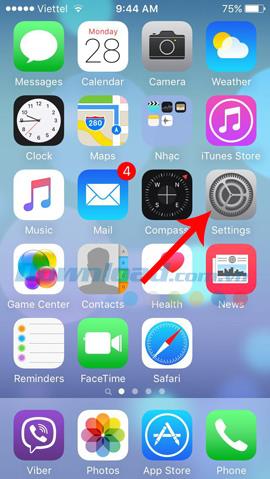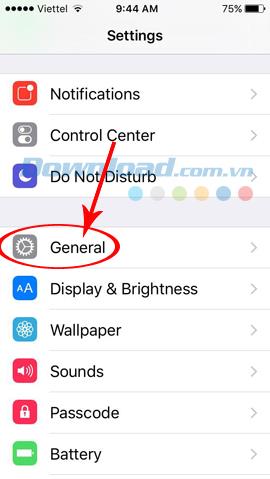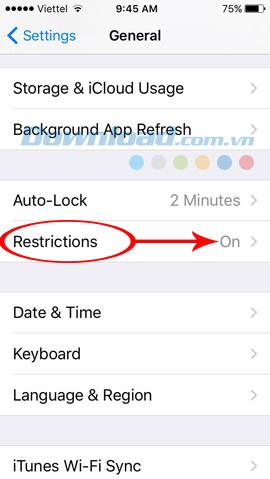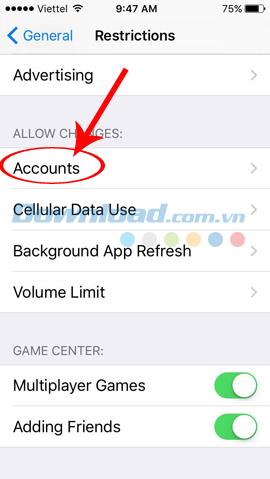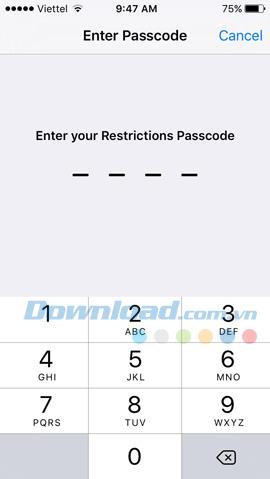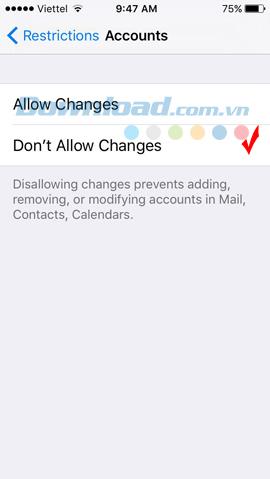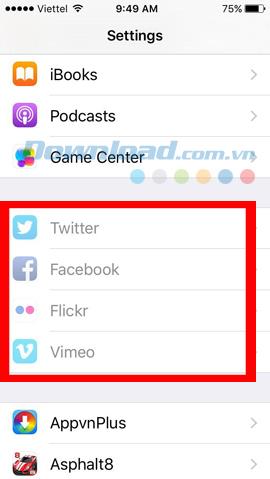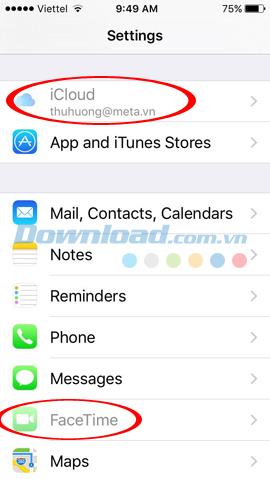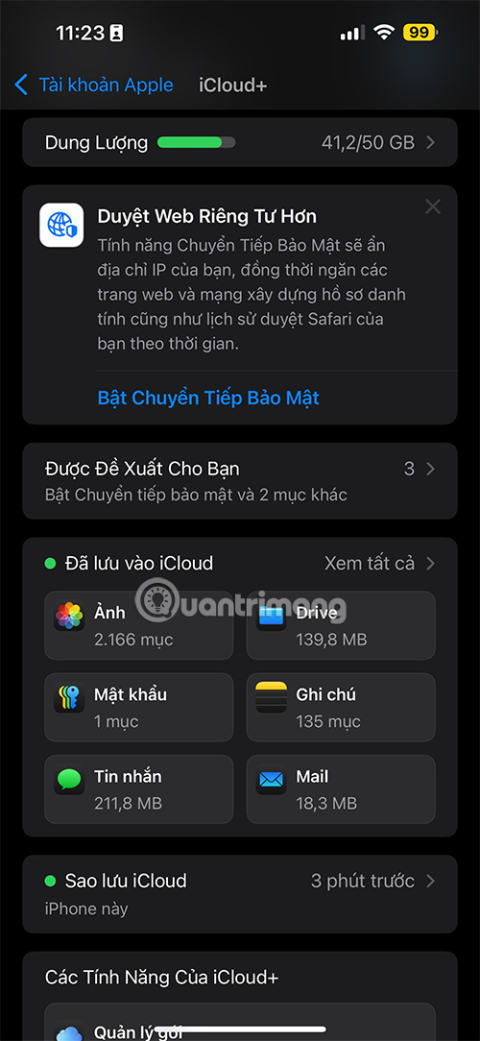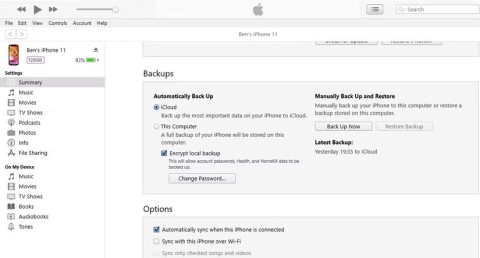iCloud ist Apples Dienst, mit dem Benutzer ihre Daten von einem Gerät auf ein anderes sichern und synchronisieren können. Für iDevice-Benutzer ist diese Anwendung nicht mehr so seltsam und wird so notwendig wie iTunes . In letzter Zeit werden Benutzer jedoch gehackt, Betrüger, die Lücken ausnutzen, oder aufgrund eines unangemessenen Fehlers, der das Gerät schädigt, sowie persönlicher Informationen von Benutzern. beliebt.
Bei Verwendung von iCloud speichern Benutzer alle ihre Informationen in einer virtuellen Bank. Von dieser Bank aus können Benutzer das Gerät sperren, das Gerät finden, Daten abrufen oder für Lieferaktivitäten bezahlen. Übersetzt im Apple Store. Wenn Sie nicht wissen, wie Sie Ihr iCloud-Konto erstellen sollen, hilft Ihnen dieses Tutorial .
Abhängig von der Stufe, Sicherheit und der Menge an Informationen, die Benutzer auf diesen Cloud-Speicherdienst von iOS setzen, variiert auch die Bedeutung des iCloud-Kontos. In diesem Artikel hilft Ihnen Download.com.vn dabei, Ihre Anmeldung bei iCloud zu sperren, sodass niemand (außer Ihnen) dieses Anmeldekonto ändern kann.
Schritt 1: Klicken Sie im Hauptbildschirm des von Ihnen verwendeten iOS-Geräts auf das Symbol Einstellungen / Einstellungen und wählen Sie dann Allgemein - Allgemeine Einstellungen.
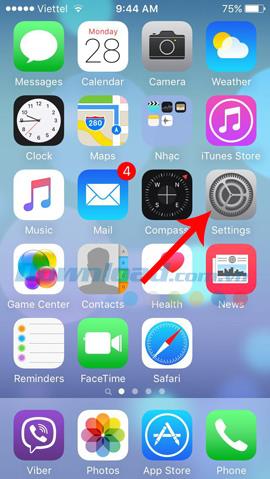
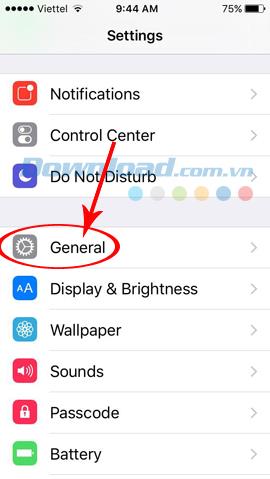
Download.com.vn Verwenden Sie Ihr iPhone, um den Anweisungen zu folgen.
Schritt 2: Klicken Sie weiter auf den Abschnitt Einschränkungen - Begrenzung. Wenn die neue Oberfläche angezeigt wird, scrollen Sie nach unten und wählen Sie Konten.
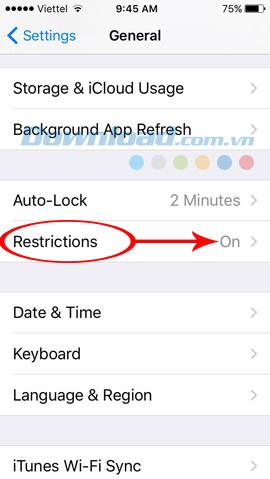
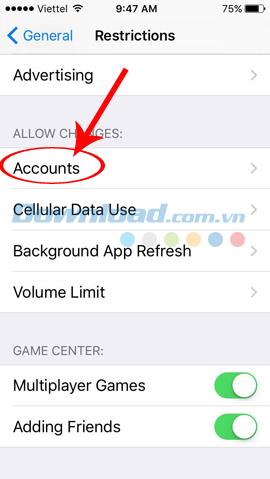
Schritt 3 : In diesem Schritt sehen Sie, ob es sich um die Standardeinstellung handelt, die nicht aktiviert ist. Auf der Seite wird das Wort OFF - Off angezeigt. Zum Einschalten erstellen Sie eine 4-stellige Codesequenz. Es sollte beachtet werden, dass von nun an, wenn Einschränkungen aktiviert sind, jeder Benutzer, der auf dieses Element zugreift, den Code eingeben muss. Achten Sie also darauf und merken Sie sich das von Ihnen gewählte Passwort.
In der Kontenoberfläche gibt es zwei Optionen: Aktivieren Sie das Kontrollkästchen Änderungen nicht zulassen - Änderungen nicht zulassen , und kehren Sie dann zu Einstellungen zurück .
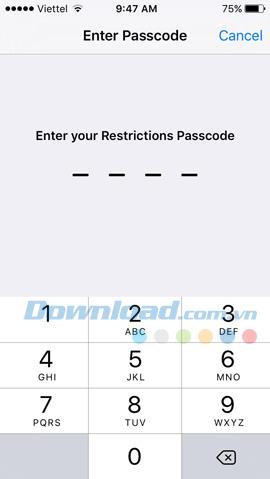
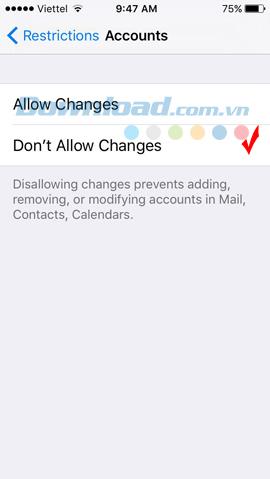
Hier können Sie sehen, dass wichtige Elemente wie iCloud , Twitter , Facebook oder sogar Vimeo verdeckt sind und nicht verwendet werden können. Auch das Apple-Konto in App- und iTunes-Stores.
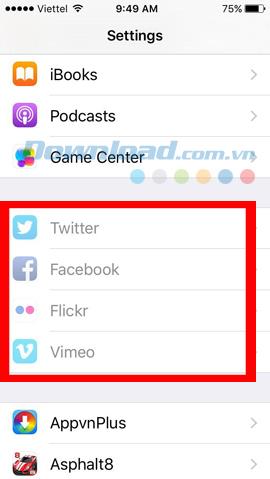
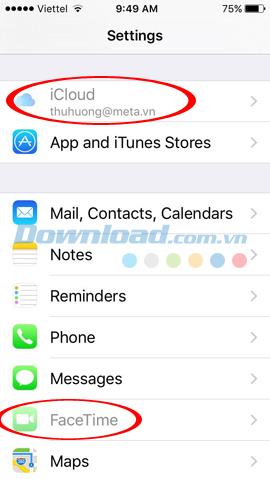
Wenn Sie zurückkehren möchten, führen Sie einfach die obigen Schritte aus, aktivieren Sie das Kontrollkästchen Änderungen zulassen und beenden Sie das Programm!
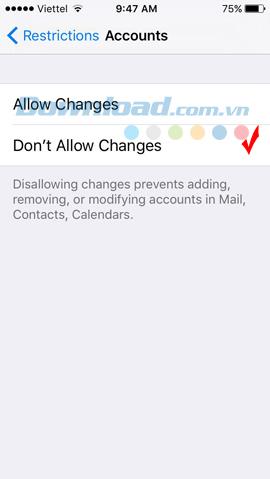
Durch das Blockieren dieser Funktion zum Ändern des iCloud-Anmeldekontos sind iPhone- und iPad-Benutzer sicherer beim Ausleihen ihres Geräts, und es gibt keine Möglichkeit, ohne Kennwort auf iCloud auf dem Gerät zuzugreifen. von dir.
Ich wünsche Ihnen eine erfolgreiche Umsetzung!